
Создание планов уроков в приложении «Класс»
В приложении «Класс» для любых уроков можно создавать планы уроков. Планы уроков сохраняются как файлы со списком объектов, которые Вы планируете использовать во время урока. Например, план урока естествознания может начинаться с введения, которое занимает 2 минуты. Затем следуют разделы по физике и химии длительностью по 10 минут каждый. Последние 8 минут урока отводятся для лабораторной работы. Также в план урока можно добавить файлы, которыми Вы хотите поделиться с учениками. Чтобы поделиться этими файлами, во время урока выберите «Поделиться».
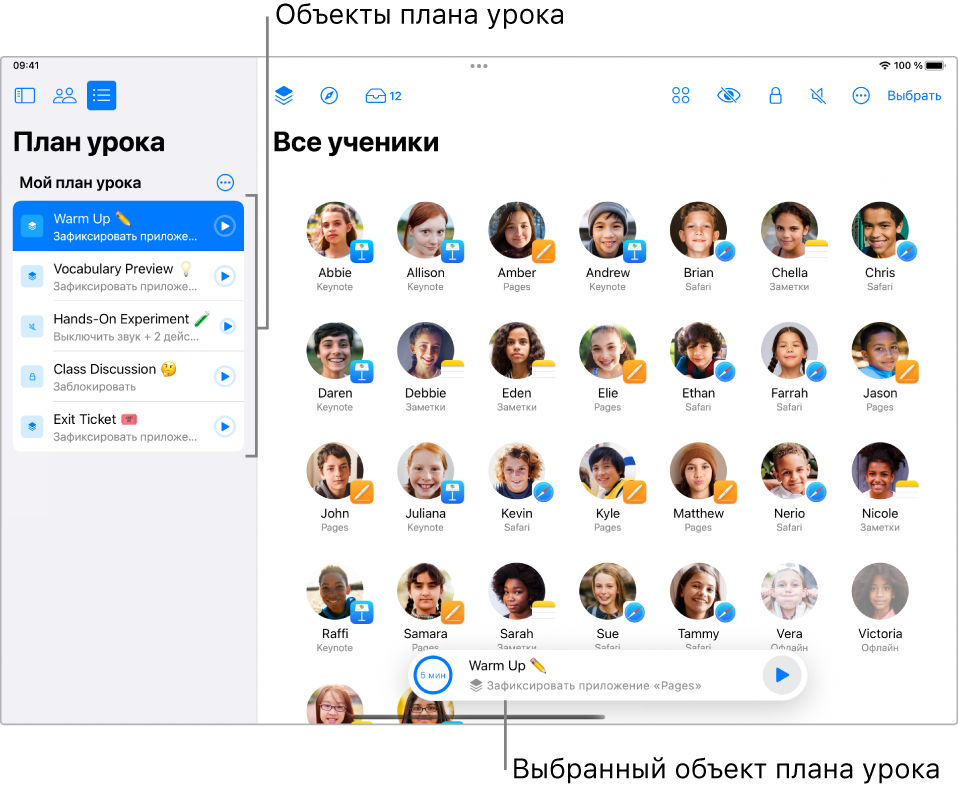
В план урока также могут быть включены действия, связанные с каждым объектом. В приведенном выше примере в разделе по физике ученики могут открыть новый документ в приложении Pages, в разделе по химии — перейти на веб-страницу, а при выполнении лабораторной работы — открыть определенное приложение для проверки знаний.
Объекты в плане урока также могут предупреждать, когда для них будет достигнут лимит времени. После достижения лимита времени можно перейти к следующему объекту в плане вручную. Чтобы переходить к следующему объекту автоматически, можно настроить автоматический переход.
Файлы планов уроков схожи с другими файлами, созданными на Mac или iPad; их можно копировать, дублировать, перемещать в другую папку, переименовывать или удалять. Ими также можно делиться с другими учителями с помощью меню «Поделиться». При этом объекты в плане урока, содержащие файлы, действительны только на устройстве, на котором эти файлы были добавлены. Чтобы использовать их на другом устройстве, эти файлы необходимо добавить в план урока повторно.
Создание плана урока
В приложении «Класс»
 в боковом меню выберите «Планы уроков»
в боковом меню выберите «Планы уроков»  .
.Выберите «Создать план урока»
 , затем введите имя файла плана урока.
, затем введите имя файла плана урока.Введите название и описание для первого объекта, затем укажите следующие параметры:
количество времени, которое Вы хотите уделить этому объекту на уроке (если необходимо);
необходимость получения оповещения об окончании времени, отведенного на объект;
разрешение на автоматический переход к следующему объекту.
Если Вы хотите добавить в объект плана урока какие‑либо действия, выберите «Добавить действие», затем выберите действие, чтобы связать его с объектом.
См. раздел Использование действий для управления учебным процессом.
При необходимости выберите для действия группу учеников или типы устройств.
Чтобы добавить дополнительные объекты в план урока, справа вверху выберите
 .
.
Использование плана урока в классе
После создания плана урока его можно использовать на определенном уроке.
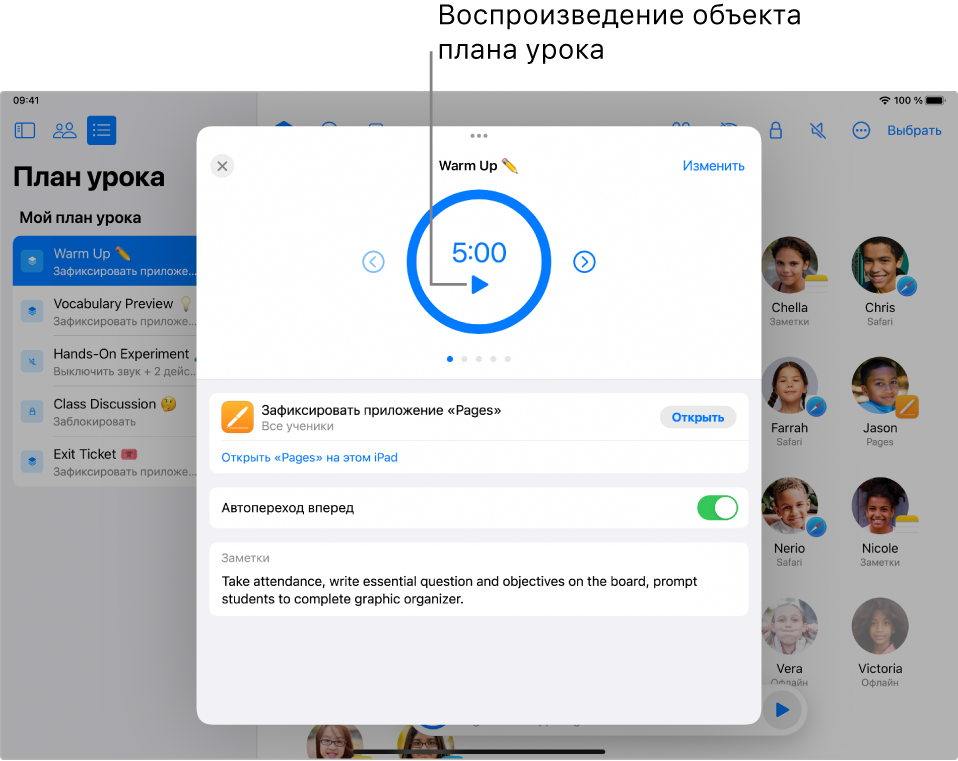
В приложении «Класс»
 в боковом меню выберите «Уроки»
в боковом меню выберите «Уроки»  .
.Начните урок, затем в панели инструментов выберите «Планы уроков».
Выберите кнопку «Открыть», затем выберите план урока.
В боковом меню появятся включенные в план урока объекты и следующая информация о них: заголовок объекта и сводка действий либо первое предложение из заметок, связанных с этим действием.
Если Вы хотите изменить план урока, выберите
 .
.Чтобы запустить первый объект плана урока, выберите кнопку воспроизведения.
Если выбран параметр «Автопереход вперед», план урока автоматически начинает воспроизведение следующего объекта.
Файлами, добавленными в план урока, можно поделиться с помощью кнопки «Поделиться».
Если параметр «Автопереход вперед» не выбран, для перехода к следующему объекту выберите кнопку воспроизведения.